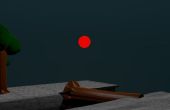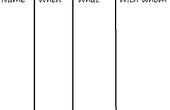Paso 6: Hacer al jugador moverse alrededor
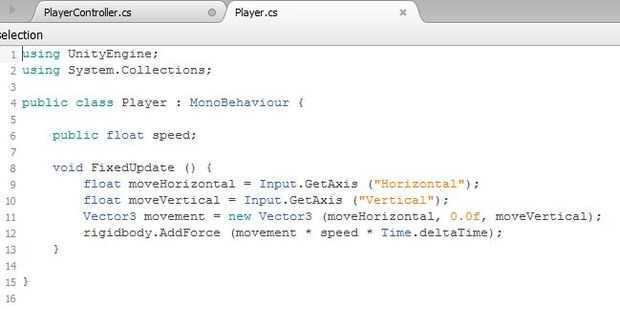
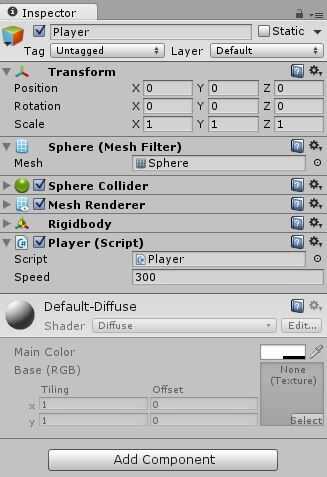
Seleccione el reproductor en la jerarquía.
Minimizar los componentes que no desea ver en el Inspector haciendo clic en las flechas hacia abajo a la izquierda del nombre de cada componente. Esto se aclarará su espacio de trabajo un poco.
Haga clic en Agregar componente en la parte inferior de la ventana del Inspector. Seleccione nuevo Script, el script el nombre algo como "PlayerController" y elegir un lenguaje de programación. Yo uso CSharp. Haga clic en crear y agregar.
Para mantener organizados los archivos, abra la carpeta de activos en la ventana de proyecto y crear una carpeta llamada Scripts. Poner la nueva secuencia de comandos en esta carpeta.
Para abrir la secuencia de comandos para editar, haga doble clic en nombre de la secuencia de comandos en el Inspector, o abrirlo desde la ventana de proyecto. Esto abre un entorno de programación llamado MonoDevelop.
Nota: Si es la primera vez que la codificación, debe saber que puede ser realmente poco. Asegúrese de que usted es consistente con la ortografía, de los casos y con apertura y cierre de corchetes, llaves, paréntesis, citas, etc.. También, ten cuidado con los errores que resultan de no tener un punto y coma al final de una línea de código.
Ya debe haber dos secciones incluidas en el código por defecto: void iniciar () y anular (actualización). Arranca funciona tan pronto como el objeto entra en el juego y actualizar funciona continuamente mientras el objeto está en el juego. Vamos a añadir un tercero, llamado FixedUpdate para manejar protocolos relacionados con la física. Debe verse así:
Antes de que podemos entrar comandos, tenemos que declarar las variables. Esto se hace hacia la parte superior de la página, dentro de las llaves después de público clase PlayerController (o similar): Monobehaviour, pero antes de la función Start() vacía. Para el movimiento, utilizamos una variable llamada "velocidad", que podemos ajustar para determinar la velocidad a la que nuestro personaje se mueve alrededor de la arena. Declarar el tipo de variable (flotante) y el nombre (velocidad) así:
El punto y coma indica al programa que este es el final de la línea de código. Obtendrá un error si se olvida de incluir un punto y coma al final de cada/más líneas de código, así que no deje hacia fuera!
Bajo FixedUpdate, declarar dos carrozas más, moveHorizontal y moveVertical. Éstos toman valores dependiendo de los comandos de teclado del usuario, y FixedUpdate ellos actualiza cada fotograma.
Asuntos del caso.
Todavía dentro de FixedUpdate, cree un nuevo Vector3, un tipo de variable con tres dimensiones útiles para moverse objetos en espacio 3D. Esto tendrá el valor de la entrada del usuario para el movimiento horizontal y vertical y será cero en la dirección arriba/abajo, porque en este juego, el jugador puede moverse sólo en dos dimensiones.
Finalmente, de entrada de una fuerza en el jugador para moverse alrededor, usando rigidbody. AddForce, un protocolo integrado en componente rigidbody del jugador.
Time.deltaTime se utiliza para hacer el movimiento más suave. Más tarde, ajustaremos la velocidad variable en el editor de la unidad.
Guarde el archivo de CSharp y volver a la unidad.
Ir al panel Inspector para el jugador y buscar en la escritura del movimiento que acaba de crear. Debe haber una caja para la variable pública, velocidad. Puede cambiar el valor de variables públicas mediante el Inspector.
Por ahora, hacer velocidad igual a un número entre 100-1000 y haga clic en el botón de play en la parte superior, centro de la pantalla. Usted debe poder moverse la bola utilizando teclas de movimiento de la unidad por defecto, ASWD o las teclas de flecha.
Haga clic en el botón play nuevamente para salir del modo de prueba.